スポンサーリンク
LINEの新機能「スタンプアレンジ機能」が公開され、複数のスタンプを組み合わせてまとめて送信できるようになりました。
また、この機能を応用すると、スタンプを小さくしたり、大きくしたり、傾きを付けたり、逆さにしたり、といった編集を行った上でトークに送信することができます。
今回は、この新機能の操作方法について紹介します。
目次
スポンサーリンク
最新版にアップデート
新機能「スタンプアレンジ機能」を使用するには、今年4月に配信された「バージョン14.6.0」以降が必要となるため、「最近LINEアプリをアップデートしていない」という場合には、まず最初に最新版へのアップデートを行います。
スタンプ選択画面で「長押し」する
指を離すと「キャンバス」が表示
複数のスタンプを組み合わせる
複数のスタンプを組み合わせたい場合は、さらに追加でスタンプをタップします。
すると、キャンバス上に2つ目のスタンプが追加され、複数のスタンプを1つのスタンプ化のようにレイアウト・デザインできます。
※同じスタンプを追加することもできます。追加できる(アレンジできる)スタンプは、最大6個までとなっており、非対応スタンプの場合には「このスタンプは対応していません」と表示されます。
大きさを変更する(拡大・縮小)
キャンバスに配置したスタンプは、ピンチインする(2本指で指の間隔を狭める)ことで、縮小することが可能です。
また、ピンチアウト(2本指で指の間隔を広げる)すれば、拡大することも可能です。
傾ける・回転する
その他、キャンバスに配置されたスタンプの右下の矢印マークを動かすと、スタンプを回転することが可能です。
少し斜めにするだけでなく、逆さまにすることも可能です。
移動する
複数のスタンプをどの位置に配置するかも、指でなぞることで、キャンバス上を動かすことが可能です。
送信する
うまく操作できない場合
うまく操作できない・動かない・使えない、といった場合には、次を参考にしてみてください:
スポンサーリンク
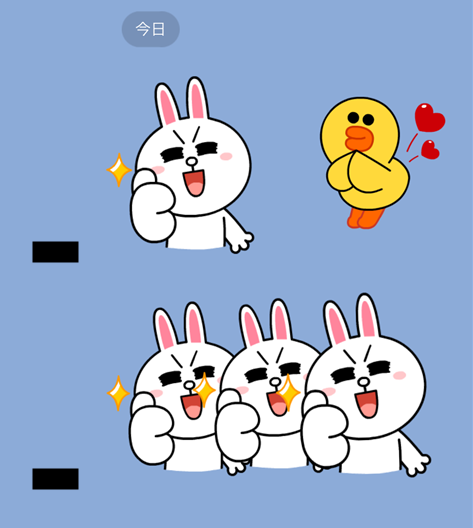
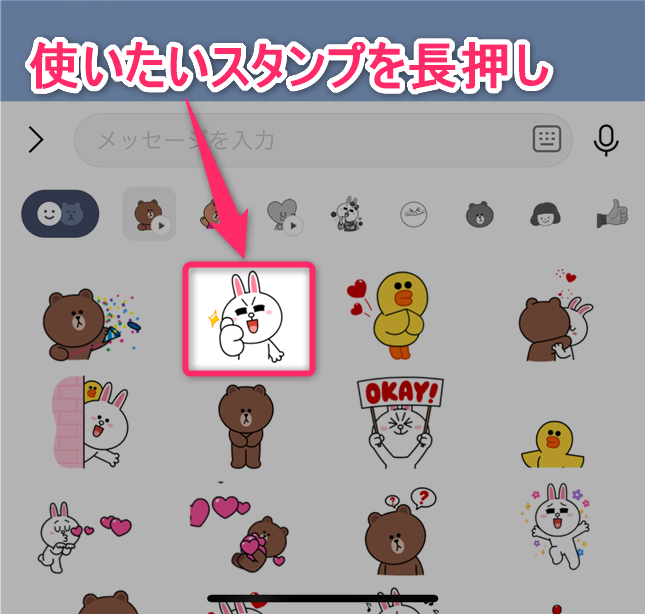
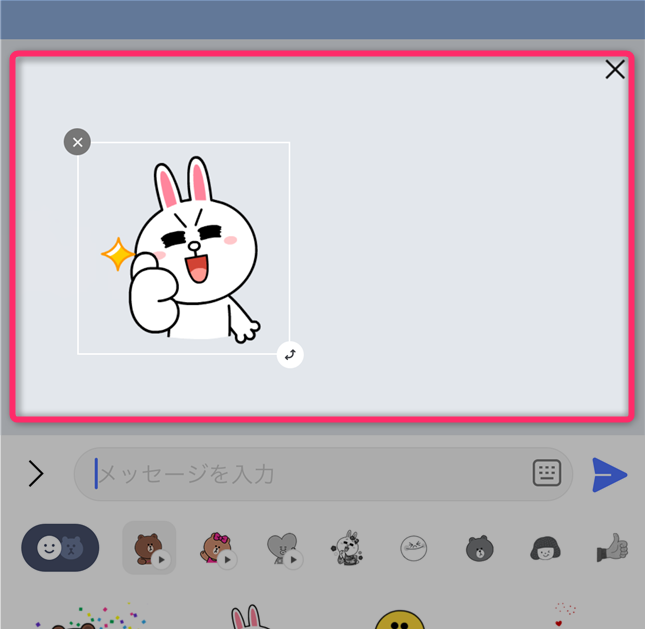
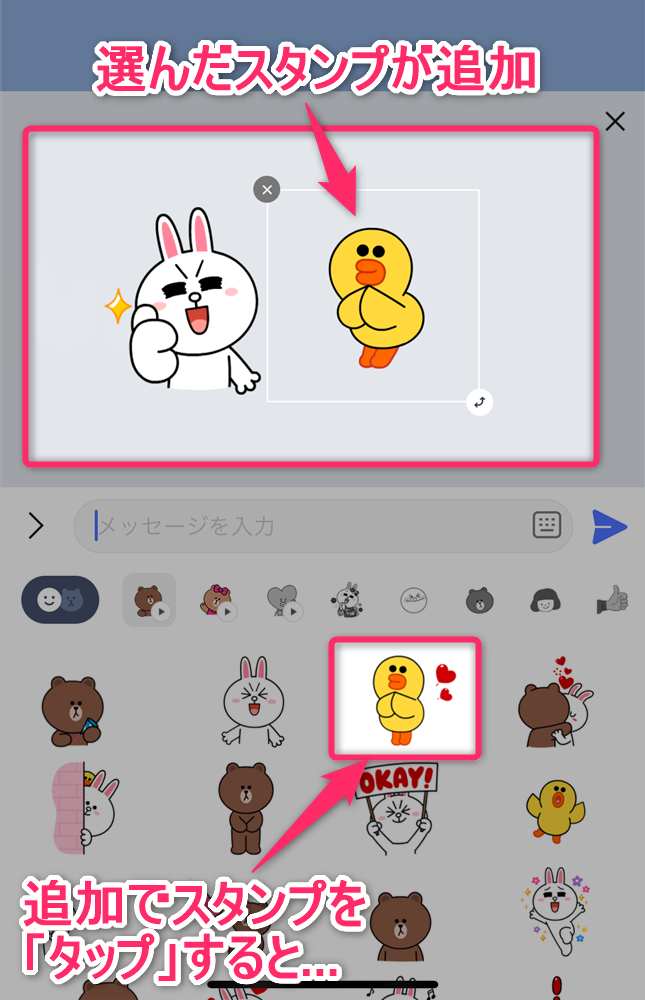
スポンサーリンク